La base de la tienda online es su catálogo de productos. El catálogo de productos se compone de categorías y subcategorías.
La estructura del catálogo de productos debería facilitar a los clientes a navegar en la tienda online y encontrar rápidamente los productos necesarios.
Las categorías de productos se dividen en 3 tipos:
Al crear una estructura de catálogo de productos, piensa también en cómo los compradores buscarán el producto que necesitan.
Por ejemplo, la estructura del catálogo de una tienda en línea de productos para mascotas podría verse así:
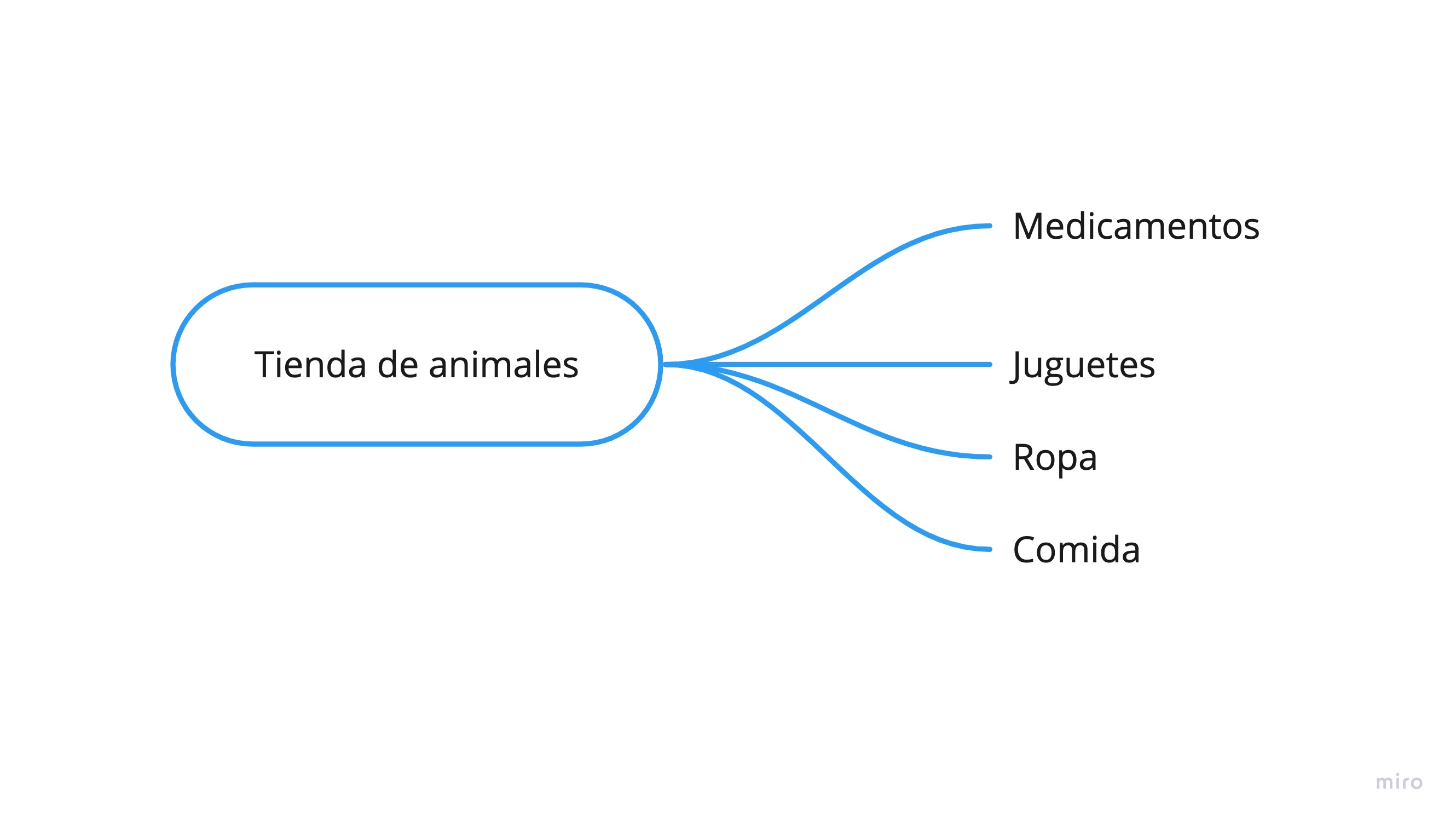
Parece que los productos están clasificados lógicamente. Pero es probable que el comprador tenga un perro, un gato o peces. ¿Cómo buscará el dueño del perro la comida en un sitio web estructurado de tal manera? Presionará el botón "Comida" y abrirá la categoría en la que todos los alimentos están mezclados: tanto para gatos como para perros y peces. No será fácil encontrar la comida adecuada para el perro entre todo este caos.
Por lo tanto, la estructura del catálogo de productos debe diseñarse de manera diferente.

La forma más fácil de planificar la estructura del catálogo de productos es espiar a los competidores y pensar en cómo los compradores buscarán productos en una tienda online.
Para administrar la estructura del catálogo de productos, abre la sección "Productos → En el sitio web".
Esta sección es el escaparate de tu tienda online.

Por ahora, solo estamos interesados en la estructura del catálogo. Se muestra un poco más a la derecha.

Existe una categoría raíz (principal) que se llama "Catálogo". El Catálogo contiene categorías, y las categorías: unas subcategorías, etc.
Vamos a crear una nueva categoría en el catálogo. Para hacerlo, mueve el cursor sobre el "Catálogo" y haz clic en el piñon. En el menú contextual desplegado, haz clic en "Crear subcategoría".

Especifica un nombre para la nueva categoría.

Ahora vamos a crear una subcategoría. Para hacerlo, mueve el cursor al nombre de la categoría y haz clic en el piñon. En el menú contextual desplegado, haz clic en "Crear subcategoría".

Especifica un nombre para la nueva categoría.

Del mismo modo, crea todas las demás categorías del catálogo de productos.
Para eliminar categorías innecesarias, selecciona "Eliminar categoría" en el menú contextual.

Como consecuencia, resultará una estructura de catálogo de productos compuesta de categorías y subcategorías.

Para acceder a la configuración de la categoría, mueve el cursor al nombre de la categoría y haz clic en el piñon. Luego haz clic en "Personalizar categoría" en el menú contextual.

Serás transferido(a) a la ficha de categoría donde podrás:
Hasta ahora, no es necesario cambiar nada en la configuración de categorías. La configuración de categorías se cubrirá en detalle en otros artículos.